- ბევრმა მომხმარებელმა განაგრძო ჩატვირთვის მარყუჟების Windows 10 კომპიუტერიდან განახლების შემდეგ.
- ჩვენ შევქმენით ქვემოთ მოცემული სტატია მხოლოდ ამ სცენარისთვის, ამიტომ გააგრძელეთ და მიჰყევით ნაბიჯებს.
- ჩვენ მთელი გვაქვს ჩატვირთვის შეცდომების ცენტრი ივსება მსგავსი სტატიებით, ეწვიეთ მასაც.
- Boot- თან დაკავშირებული სხვა შეცდომების შესასწორებლად გადადით ჩვენს საიტზე პრობლემების განყოფილება.
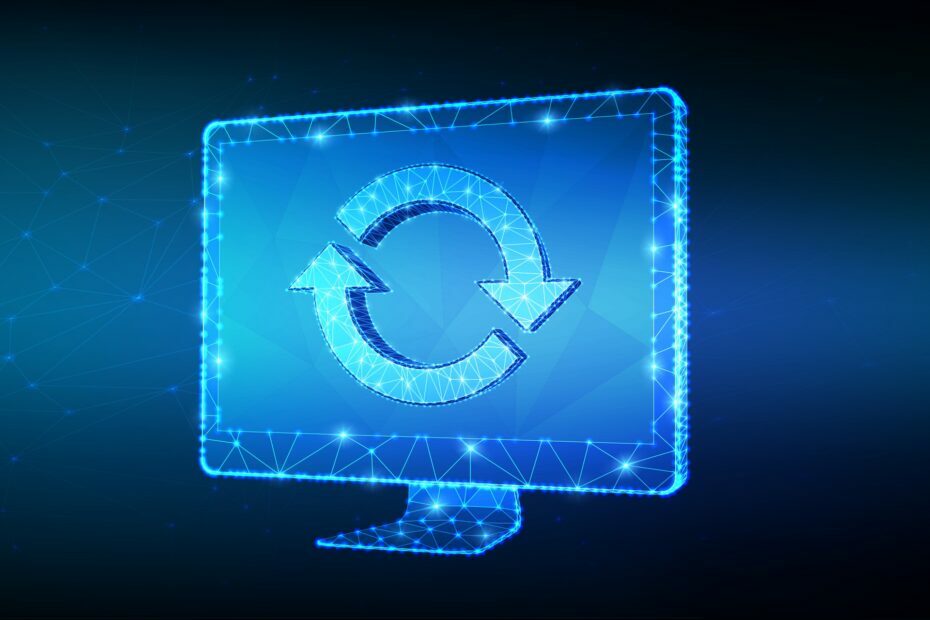
- ჩამოტვირთეთ Restoro PC Repair Tool რომელსაც გააჩნია დაპატენტებული ტექნოლოგიები (პატენტი ხელმისაწვდომია) აქ).
- დააჭირეთ დაიწყეთ სკანირება Windows– ის პრობლემების მოსაძებნად, რომლებიც შეიძლება კომპიუტერში პრობლემებს იწვევს.
- დააჭირეთ შეკეთება ყველა თქვენი კომპიუტერის უსაფრთხოებასა და მუშაობაზე გავლენის მოსაგვარებლად
- Restoro გადმოწერილია 0 მკითხველი ამ თვეში.
ვინდოუსი 10 იყო ახალი ოპერაცია Windows ოპერაციული სისტემის PC, ლაპტოპები და სხვა სისტემებისთვის გამოსაყენებლად.
Windows 10-ს მოყვებოდა მართლაც კარგი ფუნქციები, რომლებიც არა მხოლოდ შესანიშნავი იყო დესკტოპის მომხმარებლებისთვის, არამედ, ამჯერად, მაიკროსოფტი სინამდვილეში იპოვნეს სათანადო გზა Windows 10 – ზე და როგორც დესკტოპის, ასევე სამუშაო მაგიდაზე სენსორული სისტემის მხარდაჭერის ინტეგრირებისთვის სენსორული გამოცდილება, ამჯერად ცალკე იყო დაცული ერთმანეთისგან, რამაც მომხმარებლებს საშუალება მისცა გამოიყენონ Windows 10 ისე, როგორც მათ სურთ გამოიყენე.
გამოშვების დროს კი Windows 10 არ იყო სრულყოფილი. რამდენიმე შეცდომით დარწმუნდნენ, რომ ხალხი დროდადრო ყველანაირ საკითხს ექმნება.
მაგრამ Microsoft საკმაოდ აქტიურად მონაწილეობს ამ შეცდომებთან დაკავშირებული გამოსწორებების გამოქვეყნებაში. ერთი ასეთი შეცდომა იყო განახლება რომ ბევრი PC და ლაპტოპები განაახლეთ განახლება დაინსტალირდა.
სისტემები, რომლებზეც განახლება დაინსტალირდა, პრობლემებთან დაკავშირებული იყო ჩექმა მარყუჟი, სადაც კომპიუტერი განაგრძობს გადატვირთვას და ჩატვირთვის პროცესს ნამდვილად არ გაივლის.
ამან ბევრი სისტემა გამოუსადეგარი გახადა და, რა თქმა უნდა, ადამიანები, რომლებიც ამ პრობლემას აწყდებოდნენ, საკმაოდ გაღიზიანებულები იყვნენ. ვნახოთ, რამ გამოიწვია ეს საკითხი და როგორ მოახერხა Microsoft- მა მისი გამოსწორება.
როგორ შევასწოროთ Boot Loop Windows- ის განახლების შემდეგ?
ჩატვირთვის მარყუჟი Windows 10-ში შეიძლება საკმაოდ პრობლემატური იყოს და ხელი შეუშალოს Windows- ზე წვდომას. ჩატვირთვის თემებზე საუბრისას, აქ მოცემულია რამდენიმე საერთო საკითხი, რომლებიც მომხმარებლებმა განაცხადეს:
- გადატვირთეთ მარყუჟი Windows 10 - ეს შედარებით გავრცელებული პრობლემაა და, როგორც წესი, ეს გამოწვეულია პრობლემური განახლებით. თუ ეს პრობლემა გაქვთ, უბრალოდ წაშალეთ პრობლემური განახლება და ისევ დააინსტალირეთ.
- გადატვირთვის შემდეგ Windows 10 ჩატვირთვა - ზოგჯერ შეიძლება მძღოლების გამო ჩატვირთვის მარყუჟში ჩარჩეთ. მოძველებულმა დრაივერებმა შეიძლება გამოიწვიოს ეს პრობლემა და პრობლემის მოსაგვარებლად, უნდა განაახლოთ ისინი და შეამოწმოთ, თუ ეს დაგეხმარებათ.
- Windows 10 უწყვეტი გადატვირთვა - ზოგჯერ ეს საკითხი შეიძლება წარმოიშვას, თუ სისტემის დაზიანებულ ფაილებთან დაკავშირებული პრობლემები გაქვთ. ამასთან, ამის გამოსწორება შეგიძლიათ უბრალოდ ბრძანების სტრიქონში რამდენიმე ბრძანების შესრულებით.
- Windows 10 boot loop ავტომატური შეკეთება - თქვენი BIOS– ის პარამეტრებმა შეიძლება გამოიწვიოს ამ საკითხის გამოჩენა. რამდენიმე მომხმარებელმა თქვა, რომ უსაფრთხო ჩატვირთვის ფუნქციამ გამოიწვია ეს საკითხი და მისი გამოსასწორებლად საჭიროა მხოლოდ ამ ფუნქციის გამორთვა.
- Windows 10 ჩატვირთვის ციკლი, ლურჯი ეკრანი, შავი ეკრანი, BSOD - ზოგჯერ ლურჯი ეკრანი შეიძლება გამოჩნდეს და აიძულოს თქვენი კომპიუტერი განაახლოს. ამის გამოსასწორებლად, თქვენ უნდა ჩამოწეროთ შეცდომის შეტყობინება და ცოტათი შეისწავლეთ, თუ როგორ სწორად მოაგვარებთ პრობლემას.
1. დარწმუნდით, რომ თქვენი მძღოლები განახლებულია

თუ ჩატვირთვის მარყუჟში ხართ ჩავარდნილი, პრობლემა შეიძლება იყოს თქვენი დრაივერები. მომხმარებლების აზრით, მოძველებულმა დრაივერებმა შეიძლება გამოიწვიოს ამ საკითხის გამოჩენა და ამის გამოსასწორებლად საჭიროა განაახლეთ თქვენი დრაივერები უახლეს ვერსიაზე.
საკითხი, როგორც წესი, გამოწვეულია იმით გრაფიკული ბარათის დრაივერები, მაგრამ თქვენს მყარ დისკს ან SSD– ს დრაივერებმა შეიძლება გამოიწვიოს ეს საკითხიც.
უსაფრთხო მხარეზე რომ იყოთ, გირჩევთ, განაახლოთ რაც შეიძლება ბევრი მძღოლი და შეამოწმოთ, ამით თუ მოგვარდება პრობლემა.
თქვენი დრაივერების ხელით განახლება შეიძლება დამღლელი ამოცანა იყოს, განსაკუთრებით თუ მრავალი დრაივერის განახლება გიწევთ. ამასთან, ამის დაჩქარება შეგიძლიათ გამოყენებით DriverFix.

ეს არის სპეციალური პროგრამა, რომელიც სკანირებს თქვენს კომპიუტერს მოძველებული დრაივერებისთვის და შემდეგ მათ ავტომატურად განაახლებს მხოლოდ ორიოდე დაწკაპუნებით.
უფრო მეტიც, თუ თქვენ გაქვთ მძღოლები, რომლებიც ან გატეხილი ან საერთოდ არ არიან, DriverFix გაუმკლავდება მათ ასევე მასიური ასოცირებული მონაცემთა ბაზის წყალობით, რომელიც უზრუნველყოფს მას.
თქვენ გჭირდებათ სტაბილური ინტერნეტ კავშირი, სისტემა გადატვირთეთ მას შემდეგ, რაც DriverFix შეასრულებს თავის საქმეს და თქვენ დაასრულებთ.

DriverFix
ახალი და სრულად ფუნქციონირებადი მოწყობილობის დრაივერები ნიშნავს Bot Loops– ის ნაკლებ შანსს, ამიტომ სცადეთ DriverFix!
ეწვიეთ ვებგვერდს
2. გამოიყენეთ ბრძანების სტრიპტიზი

- ჩატვირთვის თანმიმდევრობით რამდენჯერმე გადატვირთეთ კომპიუტერი.
- ახლა წასვლა პრობლემების გადაჭრა> დამატებითი პარამეტრები> ბრძანების სტრიქონი.
- Როდესაც ბრძანების სტრიქონი იხსნება, შეიყვანეთ შემდეგი ბრძანებები:
C:cd WindowsSystem32configMD სარეზერვოასლი *. * სარეზერვო ასლიcd უკან დაბრუნებაასლი *. * ..
ზოგჯერ შეიძლება შეგხვდეთ ჩატვირთვის მარყუჟს სისტემის დაზიანებული ფაილების გამო. ამასთან, არსებობს ამ საკითხის მოგვარების გზა. Windows ქმნის სისტემის გარკვეული ფაილების ასლს და თუ რამე არასწორად მოხდება, თქვენ მარტივად შეგიძლიათ აღადგინოთ თქვენი სისტემის ფაილები.
როდესაც ფაილების გადაწერა გსურთ, უბრალოდ დააჭირეთ ღილაკს ა ღილაკი და შემდეგ დააჭირეთ შედი. პროცესის დასრულების შემდეგ, აკრიფეთ გასასვლელი და საკითხი უნდა გადაწყდეს.
3. გამოიყენეთ უსაფრთხო რეჟიმი

- ჩატვირთვის თანმიმდევრობით, თქვენს კომპიუტერს რამდენჯერმე გადატვირთეთ.
- ახლა თქვენ უნდა წარმოგიდგინოთ ვარიანტების ჩამონათვალი. აირჩიეთ პრობლემის გადაჭრა> დამატებითი პარამეტრები> გაშვების პარამეტრები მენიუდან. ახლა დააჭირეთ Რესტარტი გაგრძელება.
- თქვენი კომპიუტერის გადატვირთვის შემდეგ, თქვენ წარმოგიდგენთ ვარიანტების ჩამონათვალს. აირჩიეთ უსაფრთხო რეჟიმი ქსელში თქვენს კლავიატურაზე შესაბამისი ღილაკის დაჭერით.
თუ თქვენს კომპიუტერში ჩატვირთვის მარყუჟში ხართ ჩავარდნილი, შესაძლოა პრობლემის მოგვარება შეგიძლიათ უბრალოდ გამოყენებით Უსაფრთხო რეჟიმი. როგორც მოგეხსენებათ, უსაფრთხო რეჟიმი Windows- ის სპეციალური სეგმენტია, რომელიც მუშაობს ნაგულისხმევი პარამეტრებით, ხოლო იმ შემთხვევაში, თუ Windows- თან პრობლემა გაქვთ, უსაფრთხო რეჟიმი შესანიშნავი ადგილია პრობლემების მოგვარების დასაწყებად.
გაუშვით სისტემის სკანირება პოტენციური შეცდომების აღმოსაჩენად

ჩამოტვირთეთ Restoro
PC სარემონტო ინსტრუმენტი

დააჭირეთ დაიწყეთ სკანირება რომ იპოვოთ ვინდოუსის პრობლემები.

დააჭირეთ შეკეთება ყველა დაპატენტებულ ტექნოლოგიებთან დაკავშირებული პრობლემების გადასაჭრელად.
გაუშვით კომპიუტერის სკანირება Restoro Repair Tool- ით, რომ იპოვოთ უსაფრთხოების პრობლემები და შენელებული შეცდომები. სკანირების დასრულების შემდეგ, შეკეთების პროცესი შეცვლის დაზიანებულ ფაილებს ახალი Windows ფაილითა და კომპონენტებით.
უსაფრთხო რეჟიმში შესვლისთანავე, შეამოწმეთ პრობლემა ისევ იქ არის. თუ ეს საკითხი უსაფრთხო რეჟიმში არ გამოჩნდა, შეგიძლიათ გამოიყენოთ უსაფრთხო რეჟიმი, ამ საკითხის შემდგომი პრობლემის მოსაგვარებლად.
4. გათიშეთ ზედმეტი USB მოწყობილობები

ჩვენ ყველანი ყველანაირ USB მოწყობილობას ვიყენებთ ჩვენს კომპიუტერებზე, მაგრამ ზოგჯერ ამ მოწყობილობებმა შეიძლება გამოიწვიოს ჩატვირთვის ციკლის წარმოქმნა. ამასთან, პრობლემის მოგვარება შეგიძლიათ უბრალოდ იმით ზედმეტი USB მოწყობილობების გათიშვა თქვენი კომპიუტერიდან.
როგორც წესი, განახლების პროცესში უნდა შეინახოთ მხოლოდ თქვენი ნაგულისხმევი მოწყობილობები, რომლებიც თქვენს კომპიუტერთან არის დაკავშირებული.
მოწყობილობები, როგორიცაა გარე მყარი დისკები, Wi-Fi გადამყვანები და მსგავსი რამ შეიძლება გამოიწვიოს ამ საკითხის გამოჩენა, ასე რომ დარწმუნდით, რომ გათიშეთ ისინი.
რამდენიმე მომხმარებელმა აღნიშნა, რომ ა USB dongle ამისთვის უსადენო კლავიატურა ამ საკითხის გამოჩენა გამოიწვია, მაგრამ მისი გათიშვის შემდეგ, ეს საკითხი მთლიანად გადაწყდა.
პრობლემური მოწყობილობის გათიშვის შემდეგ, თქვენს კომპიუტერს უნდა შეეძლოს ჩატვირთვა და ჩატვირთვის ციკლის პრობლემა მოგვარდება.
5. გამორთეთ უსაფრთხო ჩატვირთვისას BIOS- ში

თუ Windows Update– ის შემდეგ ჩატვირთვის მარყუჟში ხართ ჩავარდნილი, პრობლემა შეიძლება თქვენი იყოს BIOS. ამ პრობლემის ყველაზე გავრცელებული მიზეზია Secure Boot ფუნქცია და საკითხის გამოსასწორებლად, თქვენ უბრალოდ უნდა იპოვოთ და გამორთოთ ეს ფუნქცია.
ამისათვის თქვენ უბრალოდ უნდა მიჰყვეთ ამ ნაბიჯებს:
- ჩატვირთვის თანმიმდევრობით, თქვენს კომპიუტერს რამდენჯერმე გადატვირთეთ.
- ახლა აირჩიე პრობლემის გადაჭრა> დამატებითი პარამეტრები> UEFI ფირმის პარამეტრები. დააჭირეთ ღილაკს Რესტარტი ღილაკი
- თქვენი სისტემის გადატვირთვის შემდეგ, თქვენ პირდაპირ BIOS- ზე ჩატვირდებით.
- განთავსება უსაფრთხო ჩატვირთვისას გამორთეთ და გამორთეთ იგი. გარდა ამისა, თქვენ ასევე შეგიძლიათ გამორთოთ TPM თვისება.
BIOS- ში ამ ცვლილებების შეტანის შემდეგ, თქვენ უნდა შეძლოთ თქვენი კომპიუტერის ჩატვირთვა.
6. გამორთეთ თქვენი ინტერნეტ კავშირი

მომხმარებლების აზრით, ზოგჯერ შეიძლება ჩაირთოს ჩატვირთვის მარყუჟში თქვენი ინტერნეტ კავშირის გამო.
ზოგჯერ განახლების პროცესი შეიძლება ვერ მოხერხდეს, მაგრამ თუ ინტერნეტთან ხართ დაკავშირებული, თქვენი კომპიუტერი შეეცდება განახლება გადმოწეროთ, რის შედეგადაც ჩაირთვება ჩატვირთვის მარყუჟში.
ეს შეიძლება იყოს პრობლემა, მაგრამ მისი მოგვარება შეგიძლიათ უბრალოდ ინტერნეტის გამორთვით. თუ იყენებთ Ethernet კავშირი, უბრალოდ გამოართვი კაბელი კომპიუტერიდან და შეეცადე ისევ ატვირთო კომპიუტერი.
იმ შემთხვევაში, თუ იყენებთ უკაბელო ქსელს, უბრალოდ გამორთეთ თქვენი როუტერი განახლების პროცესში.
ინტერნეტის გამორთვის შემდეგ, განახლების პროცესი დასრულდება და თქვენს სისტემაში ჩატვირთვის შესაძლებლობა გექნებათ.
7. წაშალეთ პრობლემური განახლებები
- დაიწყეთ Windows 10 სისტემაში Უსაფრთხო რეჟიმი.
- Გააღე პარამეტრების აპიგამოყენებით Windows Key + I მალსახმობი
- ახლა წასვლა განახლება და უსაფრთხოება განყოფილება.
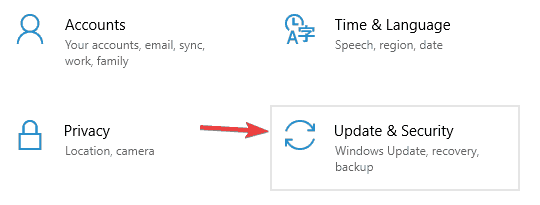
- აირჩიეთ განახლების ისტორიის ნახვა.
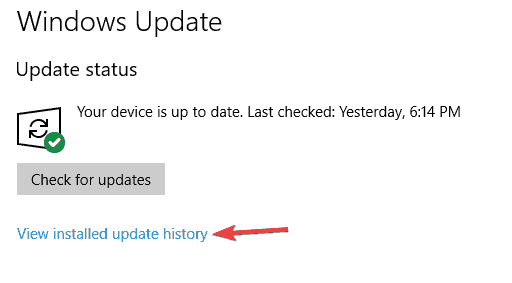
- ახლა უნდა ნახოთ ბოლო განახლებების სია.
- დაწერეთ ან იმახსოვრეთ ბოლო განახლებები და დააჭირეთ ღილაკს განახლებები წაშალეთ.
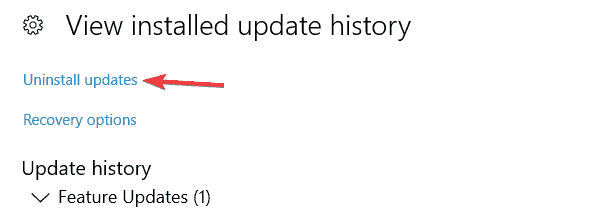
- განახლებების სია გამოჩნდება.
- ორჯერ დააწკაპუნეთ განახლებაზე, რომლის დეინსტალაცია გსურთ და მიჰყევით ინსტრუქციას ეკრანზე, რომ დასრულდეს პროცესი.
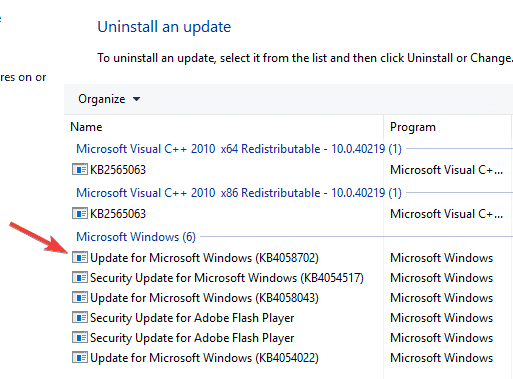
მომხმარებლების აზრით, ეს საკითხი გარკვეული განახლების ინსტალაციის შემდეგ გამოჩნდა. პრობლემის მოსაგვარებლად, უბრალოდ უნდა მოძებნოთ და წაშალოთ პრობლემური განახლება.
მომხმარებლების აზრით, KB3081424 იყო ამ პრობლემის მიზეზი, მაგრამ გახსოვდეთ, რომ თითქმის ნებისმიერი სხვა განახლებით შეიძლება გამოიწვიოს ეს პრობლემა. თუ ზემოხსენებულ განახლებასთან დაკავშირებული პრობლემები გაქვთ, უბრალოდ დააინსტალირეთ KB3081436 განახლება და პრობლემა მოგვარდება.
თუ განახლების ამოღებას გადაწყვეტთ, გახსოვდეთ, რომ შესაძლოა Windows 10 შეეცადოს ხელახლა დააყენოთ იგი ავტომატურად. სტანდარტულად, Windows 10 ავტომატურად დააინსტალირებს დაკარგული განახლებებს, დარწმუნდით, რომ დაბლოკეთ Windows განახლების ავტომატურად ინსტალაციისგან.
ჩატვირთვის მარყუჟში ჩავარდნა შეიძლება დიდი პრობლემა იყოს, მაგრამ ვიმედოვნებთ, რომ ამ საკითხის მოგვარება ჩვენი ერთ-ერთი გადაჭრის საშუალებით მოახერხეთ.
 კიდევ გაქვთ პრობლემები?შეასწორეთ ისინი ამ ინსტრუმენტის საშუალებით:
კიდევ გაქვთ პრობლემები?შეასწორეთ ისინი ამ ინსტრუმენტის საშუალებით:
- ჩამოტვირთეთ ეს PC სარემონტო ინსტრუმენტი TrustPilot.com– ზე შესანიშნავია (ჩამოტვირთვა იწყება ამ გვერდზე).
- დააჭირეთ დაიწყეთ სკანირება Windows– ის პრობლემების მოსაძებნად, რომლებიც შეიძლება კომპიუტერში პრობლემებს იწვევს.
- დააჭირეთ შეკეთება ყველა დაპატენტებულ ტექნოლოგიებთან დაკავშირებული პრობლემების მოგვარება (ექსკლუზიური ფასდაკლება ჩვენი მკითხველისთვის).
Restoro გადმოწერილია 0 მკითხველი ამ თვეში.
![ფიქსაცია: UNetbootin არ მუშაობს Windows 10-ში [დაწყება ვერ მოხერხდა]](/f/b95313d39fb64e003dd67879e0672e43.jpg?width=300&height=460)

